Зміна місця збереження
У разі, коли є необхідність робити велику кількість знімків, що не завжди зручно, що вони будуть зберігатися на робочому столі. Тут буде доречним зберігати файли у потрібну нам папку. Коли ви визначилися з папкою, в меню Finder знайдіть значок програми Terminal, клікніть по ньому два рази і в командному рядку впишіть наступне:
defaults write com.apple.screencapture location + шлях папки.
Для полегшення завдання після слова location поставте пробіл і перетягніть потрібну папку у вікно програми, тоді вона буде вибрано автоматично, потім тиснемо Enter.
Щоб зміни вступили в силу, в командному рядку пишемо killall SystemUIServer, знову тиснемо Enter. Тепер на робочому столі порядок і зображення в потрібній папці.
Використання Grab Utility
Для тих, хто звик використовувати мишу, а не запам’ятовувати різні поєднання гарячих клавіш на мак буке є вже вбудована програма для отримання скріншотів під назвою Grab Utility. Щоб нею скористатися, потрібен наступний порядок дій:
- зайти в меню Finder,
- знайти папку Utilite
- вибрати програму Grab.
На панелі інструментів виберіть пункт «Capture» («знімок») у відповідність з тим, знімок чого ви бажаєте отримати, виберіть підпункт:
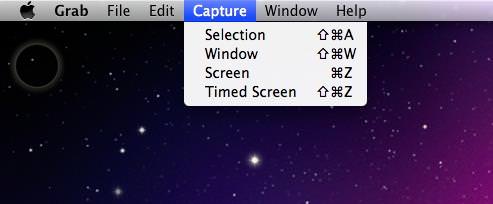
- Selection («вибране»),
- Window (вікно),
- Screen («екран»),
- Timed screen («екран з затримкою»).
Щоб отримати сам знімок потрібно клікнути мишею у вікні програми з’явиться зроблений скріншот. Зберегти його можна як автоматично на робочий стіл, так і в потрібну папку вибравши підпункт «зберегти як».
Вибирайте зручний для себе спосіб зробити скріншот і отримуйте задоволення від роботи на Мак буке!






